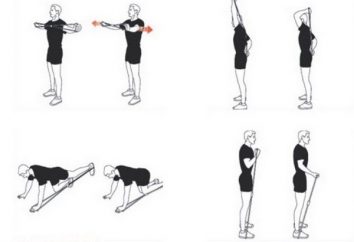Comment connecter votre moniteur à la tablette? instruction
Tablet – il est certainement un gadget puissant et avancé, a réussi à remplacer un grand nombre de l'ordinateur et la télévision, mais pour la tablette ne collectera pas maintenant voir la bobine fraîche et ne fonctionne pas avec le même confort que le moniteur avant-HD ordinateur puissant ou un ordinateur portable. Peu importe à quel point ça fait mal, mais l'ancienne technologie de la tablette ne se déplace pas en premier lieu en raison de sa compacité.

Eh bien, dans ce cas, les anciens et les nouvelles technologies doivent faire des amis, et beaucoup de gens demandent déjà comment connecter le moniteur à la tablette, la tablette au téléviseur et ainsi de suite. En fait, tout cela est tout à fait réalisable et ne nécessite pas beaucoup d'efforts. Dans cet article, nous découvrons comment le faire.
Comment connecter votre moniteur à la tablette via USB?
Considérons tout d'abord comment connecter un câble USB. Immédiatement il convient de noter qu'il existe deux options pour connecter la tablette:
- En USB-lecteur (comme un lecteur flash USB).
- Comme un affichage supplémentaire (par exemple un ordinateur via HDMI).
Dans le premier cas, vous avez besoin d'un téléviseur qui prend en charge les lecteurs USB. S'il y a un, puis connectez la tablette suffit à la télévision par câble standard fourni avec un téléphone intelligent, tablette, et ainsi de suite. sur le téléviseur, puis sélectionnez la source de l'appareil connecté, recherchez le fichier à lire et cliquez sur Lecture.
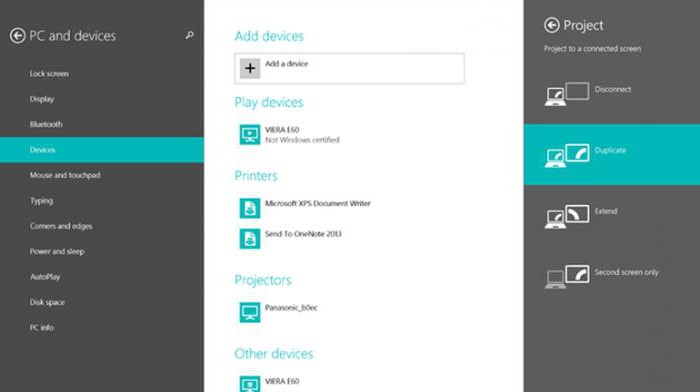
Dans le second cas, une télévision avec prise en charge USB n'est pas nécessaire, mais la nécessité d'une plaque d'adaptation. L'option la plus simple et la plus pratique – il est MHL adaptateur (d'un côté du micro-USB, et le deuxième – HDMI). La plupart du téléviseur prend en charge cette technologie qui permet de reproduire en continu les données de la tablette à l'écran ou moniteur. Ainsi, nous pouvons « Stream » des jeux, des films et de la musique sur grand écran et profiter de votre contenu. Âgés moniteurs et les téléviseurs fonctionnent soit via USB vers VGA, composite, ou par l'intermédiaire d'adaptateurs. Cette méthode ne convient que pour les tablettes fonctionnant sur Android 4.0 et versions ultérieures.
Comment connecter votre moniteur à la tablette via le WiFi?
La méthode présentée ci-dessus est parfait pour toute personne qui possède un vieux moniteur ou un téléviseur sans le soutien de SMART-fonctions. Si SMART TV ou « surveiller avec un cerveau » est toujours là, vous devriez penser à la façon de connecter la tablette via Wi-Fi. Vous pouvez utiliser la technologie Miracast transmission de données sans fil. Cette méthode fonctionne uniquement avec les appareils fonctionnant sous Android 4.2. Ainsi, pour copier des images à partir de votre tablette sur SMART-TV doit être:
- Connectez le téléviseur et la tablette en WiFi réseau.
- Voir les réglages du téléviseur et sélectionnez l'emplacement où l'élément « Image en double. »
- Voir Teinture tablette, ouvrez le sous-menu « Affichage » et tournez l'option Miracast.
- Faites votre choix parmi la liste des moniteurs externes souhaités et cliquez dessus.
Après avoir établi une connexion avec tout le contenu de la tablette sera en miroir sur un moniteur connecté ou à la télévision.

Vous pouvez également configurer le partage des fichiers entre la tablette et le téléviseur avec la norme DLNA. Pour ce faire:
- Connectez le téléviseur et la tablette en WiFi réseau.
- Activer le protocole UPnP du routeur.
- Télécharger le serveur d'application pour contrôler les périphériques sur le même réseau local.
- Envoyer un fichier dans la mémoire de la tablette au téléviseur désiré (le téléviseur à votre demande sera, qui reproduira le fichier envoyé).
En utilisant Chromecast
Comment connecter votre moniteur à la tablette sans fil et Miracast? Faites-lui un SMART TV. La similitude de SMART-TV, vous pouvez transformer tout moniteur moderne en connectant votre Chromecast – répéteur bon marché se connecte au port HDMI et recevoir des signaux vidéo et audio de gadgets mobiles (dans le cas d'Android, vous pouvez envoyer une image miroir du dispositif). Est-il vaut tout le bien 35 $ et fonctionne avec tout moniteur qui prend en charge HDMI. Une version plus avancée avec prise en charge coûte 4K-vidéo de 60 $, ce qui, en tout cas moins cher que l'achat SMART TV et plus pratique que la connexion d'un moniteur via MHL adaptateur.
Comment connecter le moniteur à votre iPad via AirPlay?
En ce qui concerne les propriétaires d'iPad, il y a un peu plus compliqué. Compte tenu de la proximité de l'iOS du système d'exploitation, connectez votre iPad à un moniteur directement ne fonctionnera pas. Pour diffuser une vidéo de YouTube ou de la musique sur Google Play, vous pouvez utiliser le même Chromecast, mais pour terminer le travail avec un moniteur supplémentaire et afficher l'image miroir devra acheter Apple TV de 3e génération ou plus tard.
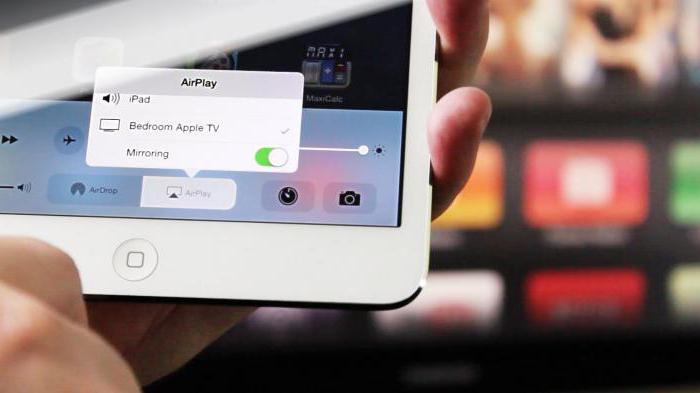
Apple TV se connecte au moniteur via câble HDMI, et l'iPad est connecté à l'Apple TV via Bluetooth ou WiFi. L'utilisateur n'a qu'à ouvrir le « contrôle iOS Center », cliquez sur « Revoir la AirPlay » et sélectionnez le préfixe souhaité. image miroir sera automatiquement transféré à l'Apple TV est connecté au moniteur.